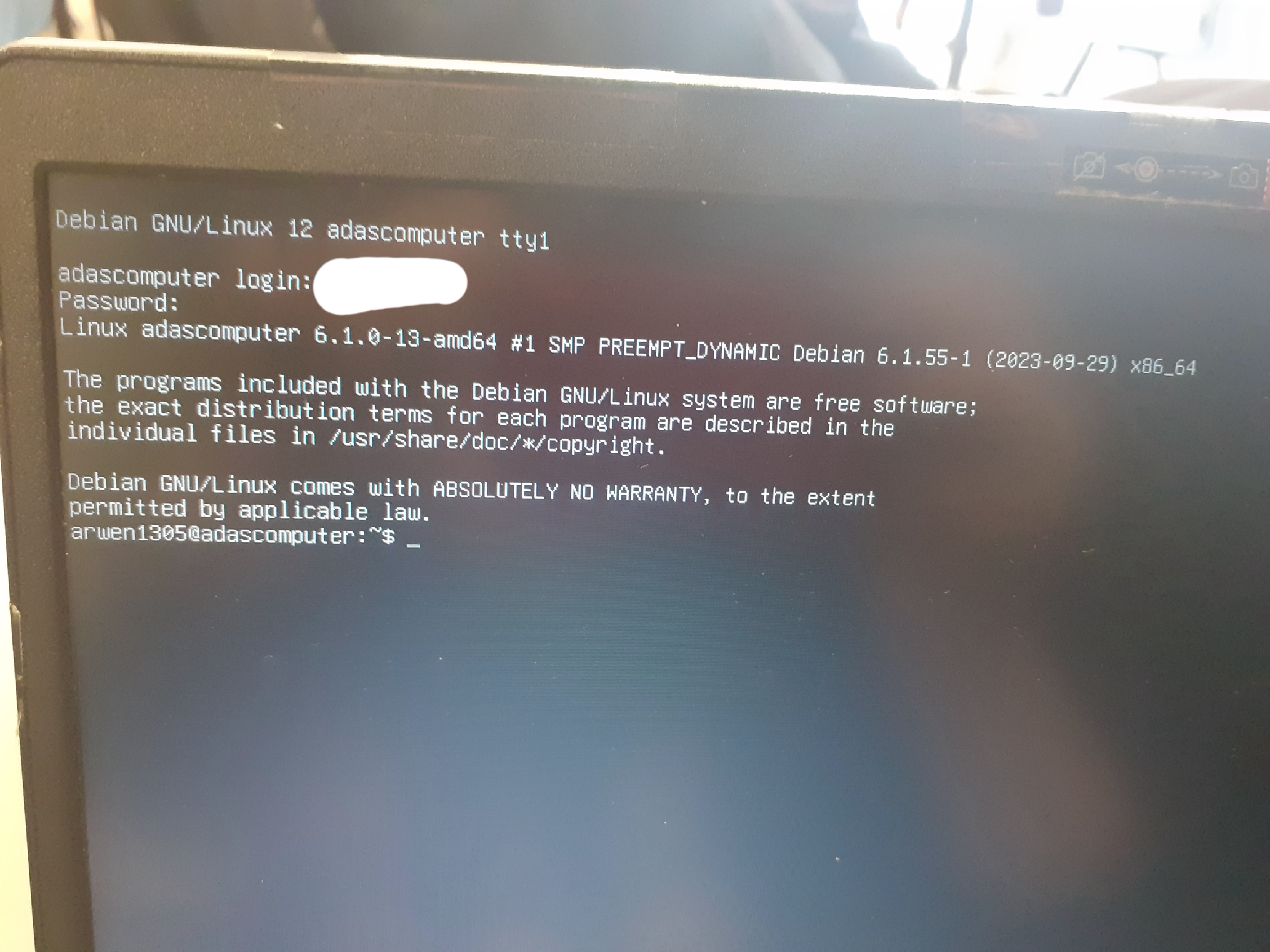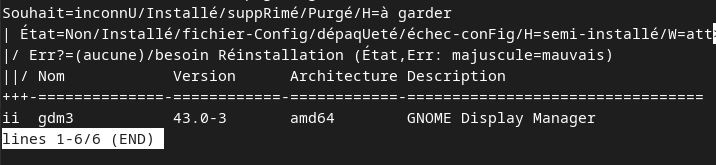Bien le bonjour, je suis nouvelle sur le forum, je suis venue ici par ce que je rencontre un problème qui m’empêche d’avoir accès a mon ordinateur et j’en ai besoin pour l’école alors j’aimerai que ce cauchemar se termine vite ;^;
Je m’explique, avant hier j’ai fouiller dans les paramètre pour voir comment amélioré mon expérience sur debian et j’ai vue une barrette à cocher disant ne plus à avoir besoin de mot de passe pour ouvrir sa session, elle était figée je ne savais pas comment l’activer, alors j’ai ouvert firefox et j’ai taper pour faire ceci, je suis tomber sur une conversion intéressante sur un coin de discution disant qu’il fallait utiliser LightDM, alors sans trop me renseigner sur le sujet je file l’installer, puis flemme d’aller voir plus loin part me coucher après avoir éteint mon ordi.
Malheur, hier en classe en l’allumant tout était comme d’habitude sauf que pour se connecter l’affiche à changer, on me demande identifiant et mot de passe, d’habitude on me demande uniquement le mdp et c’est fini, donc je panique pas trop je tape mon id que je vois habituellement sur la fenêtre de connexion et il me dis mauvais mdp
(c’est pas possible j’en ai que 2 sur mon pc, un pour root et l’autre pour se co)
alors je panique un peu.
Du coup depuis hier je tente tout ce que j’aurais pu y caller depuis le début, (en id) mais fonctionne
Résultat j’ai plu accès à mon ordi vue que je peu pas me connecter
merci d’avance pour de l’aide ;^;